国旅手游网提供好玩的手机游戏和手机必备软件下载,每天推荐精品安卓手游和最新应用软件app,并整理了热门游戏攻略、软件教程、资讯等内容。欢迎收藏
网友惨白提问:ps制作出一款立柱体英文字母的详细教程
想要使用ps制作出一款立柱体英文字母,可是不会怎么办呢?在这,就是国旅下载为大家讲解的ps制作出一款立柱体英文字母的详细教程。
1、首先,打开photoshop软件,新建一个白色画布。
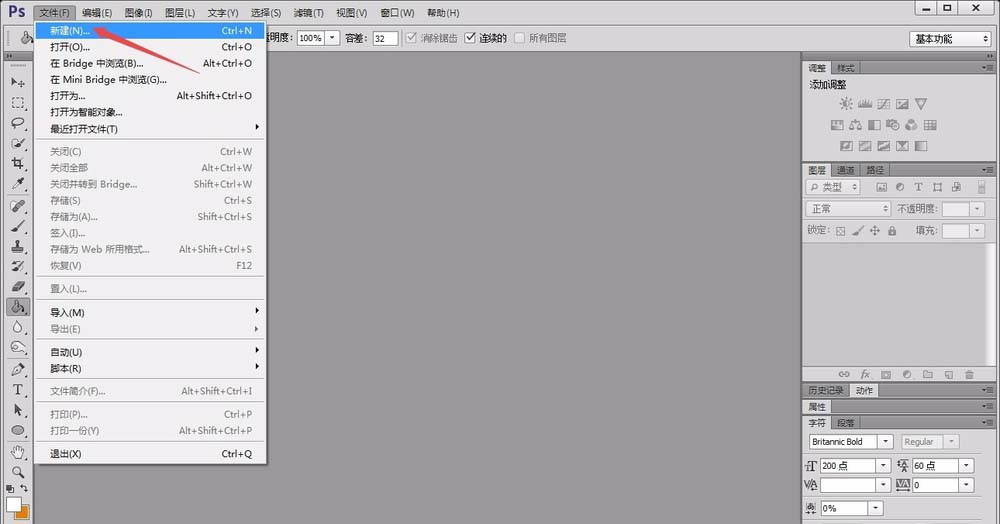

2、将前景色调整为自己喜欢的颜色,然后用“alt+delete”将其填充到背景图层中,同时新建一个空白图层1。
3、点击左侧的“横排文本工具”,在画布中输入一个字符,并将其转化为栅格化文字。
4、将栅格化以后的文字图层复制一个新图层,并将其用“油漆桶工具”填充为黑色,拖动到原字符图层的下面。
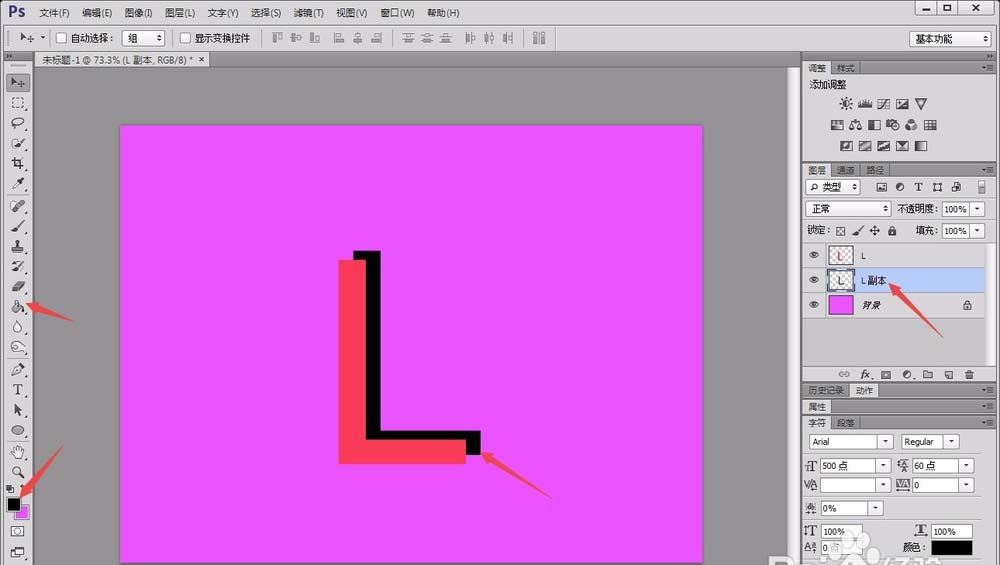
5、点击左侧的“钢笔工具”按照下图所示的轨迹将两个图层之间的空洞处描绘出,并按“ctrl+enter”将其转化为选区。
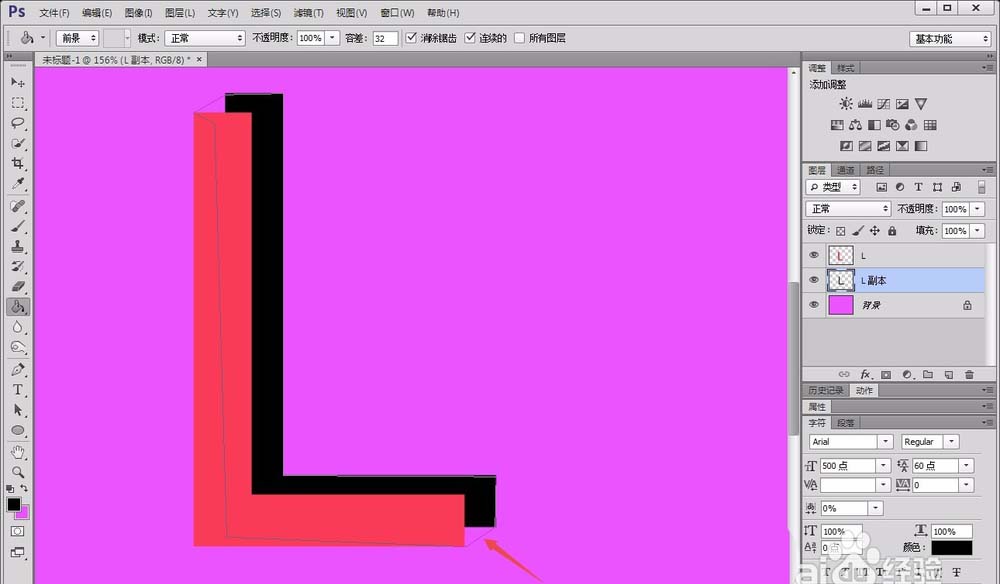
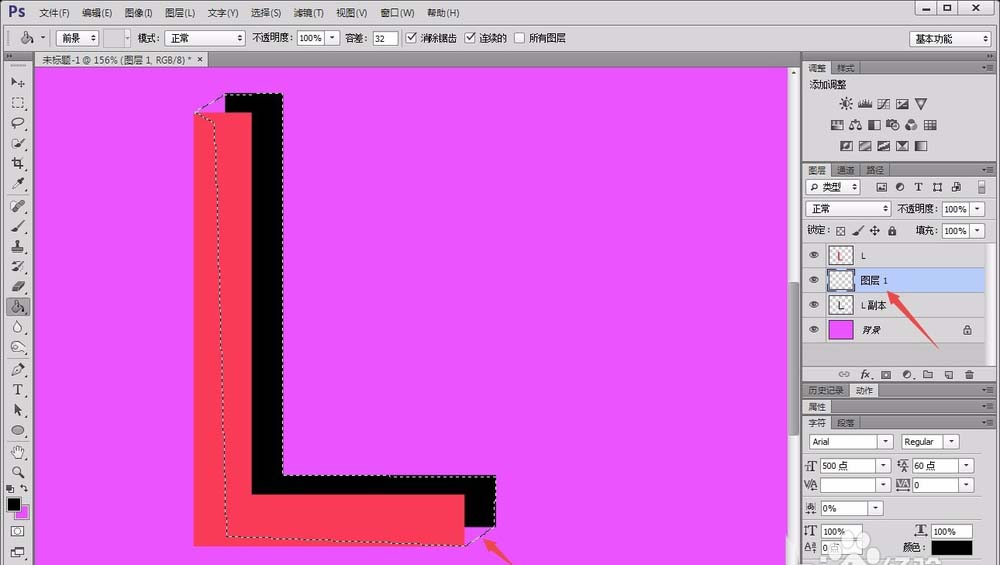
6、接着,点击左侧“油漆桶工具”,将选区中填充为黑色,这样立体效果就基本出来了。
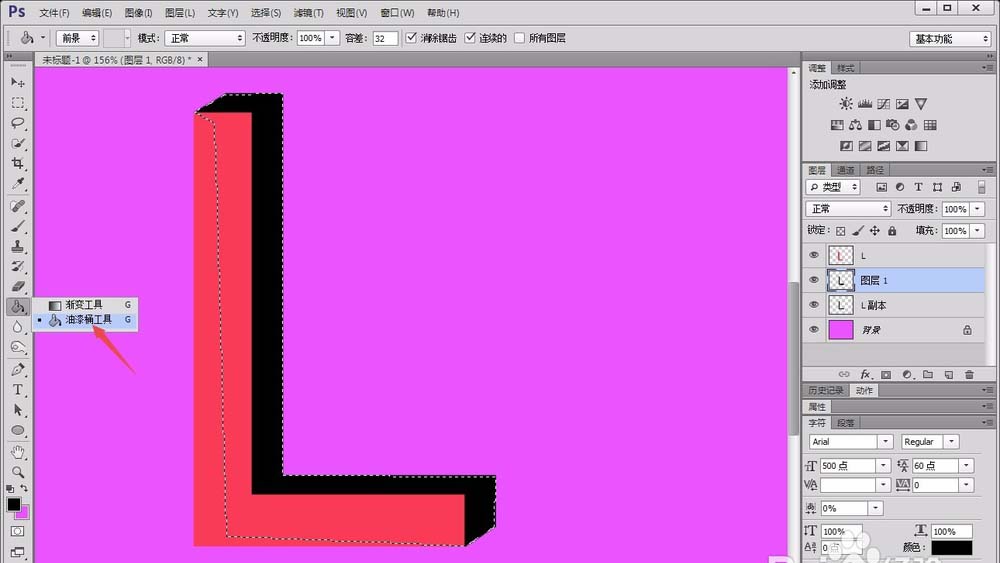
7、这时候,按照上述方法,用“钢笔工具”依次勾选出要调整颜色的区域,并将填充颜色的色调和深浅程度调整好。
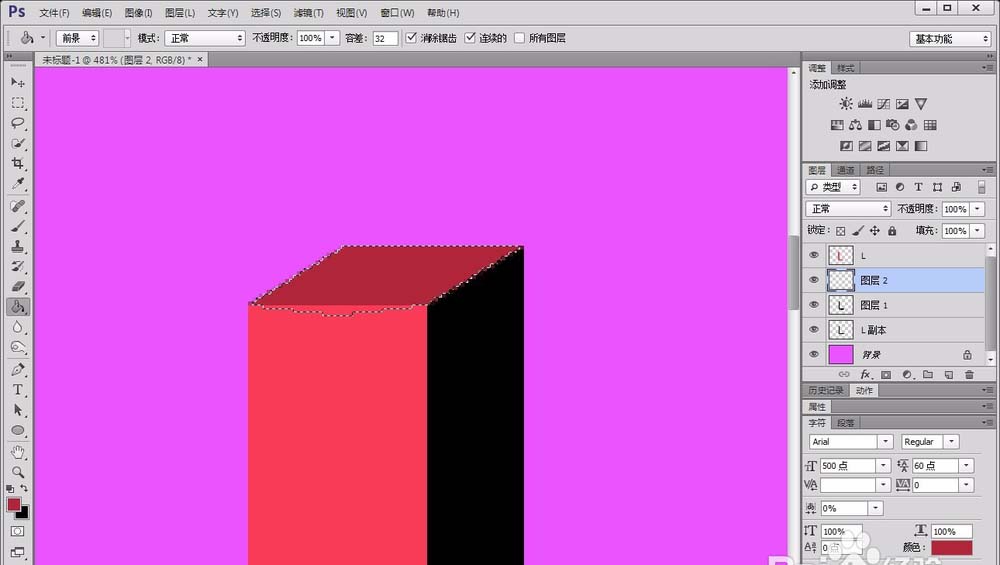
8、所以地方都调整好以后,我们就可以看到一个比较立体的字符了。
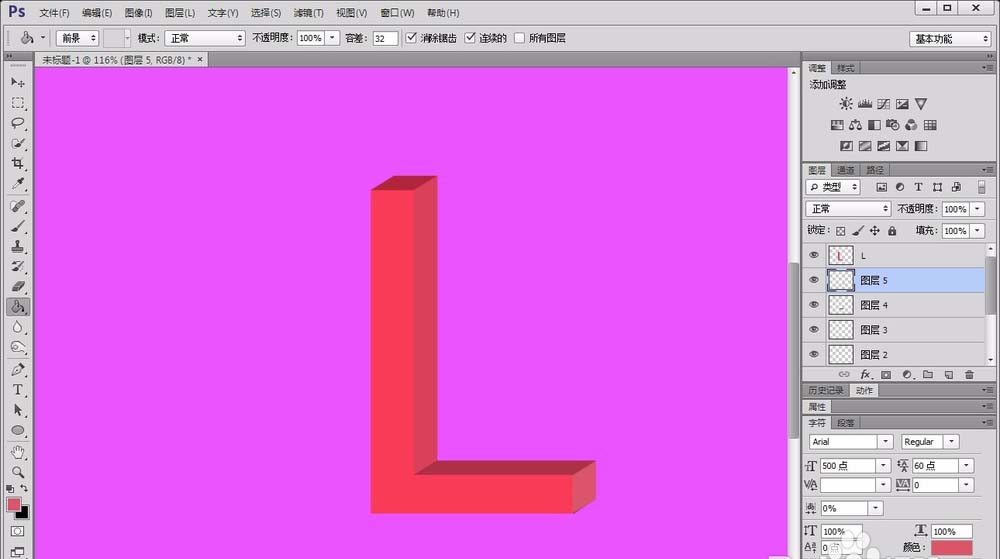
上文就是小编带来的精彩教程,你们都学会了吗?
关于《ps制作出一款立柱体英文字母的详细教程》相关问题的解答刺绣小编就为大家介绍到这里了。如需了解其他软件使用问题,请持续关注国旅手游网软件教程栏目。
版权声明:本文内容由互联网用户自发贡献,该文观点仅代表作者本人。本站仅提供信息存储空间服务,不拥有所有权,不承担相关法律责任。如果发现本站有涉嫌抄袭侵权/违法违规的内容,欢迎发送邮件至【1047436850@qq.com】举报,并提供相关证据及涉嫌侵权链接,一经查实,本站将在14个工作日内删除涉嫌侵权内容。
本文标题:【ps制作出一款立柱体英文字母的详细教程[ps制作出一款立柱体英文字母的详细教程]】
本文链接:http://www.citshb.com/class277721.html
